AD20画图流程
一、新建项目
文件——新的...——项目

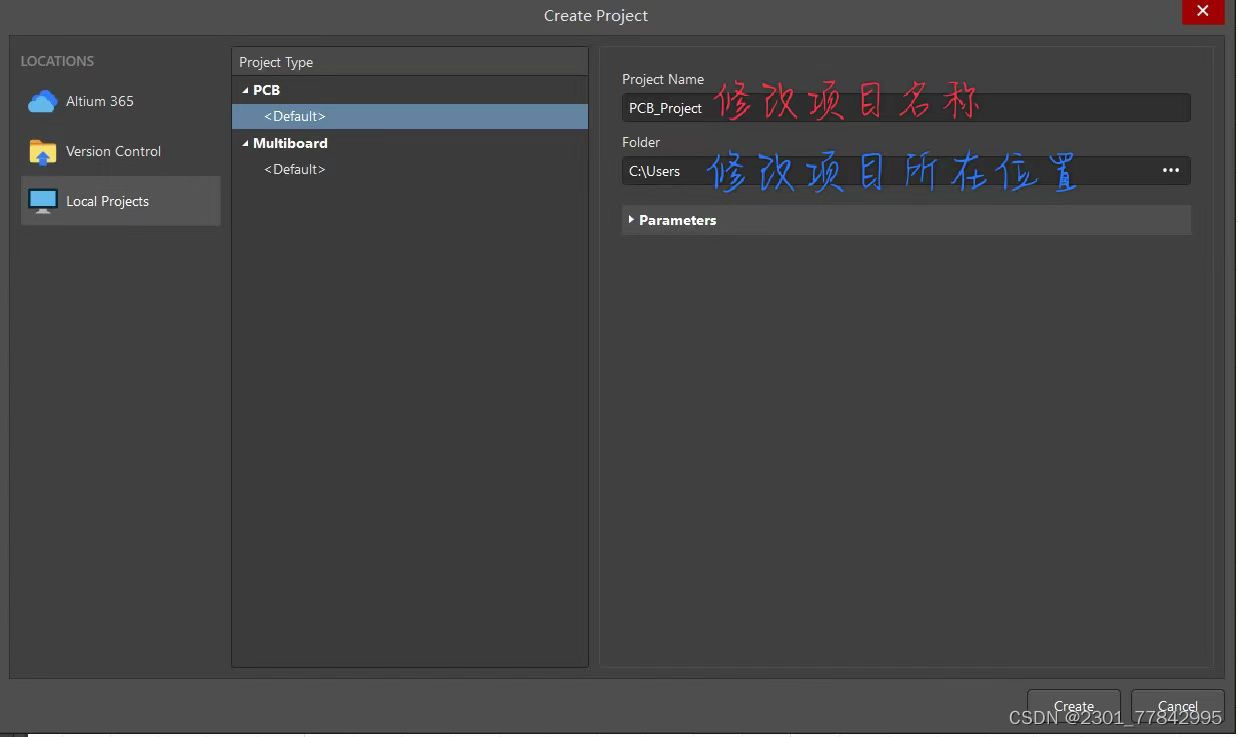
新建项目后右击添加 原理图、PCB、原理图库、PCB库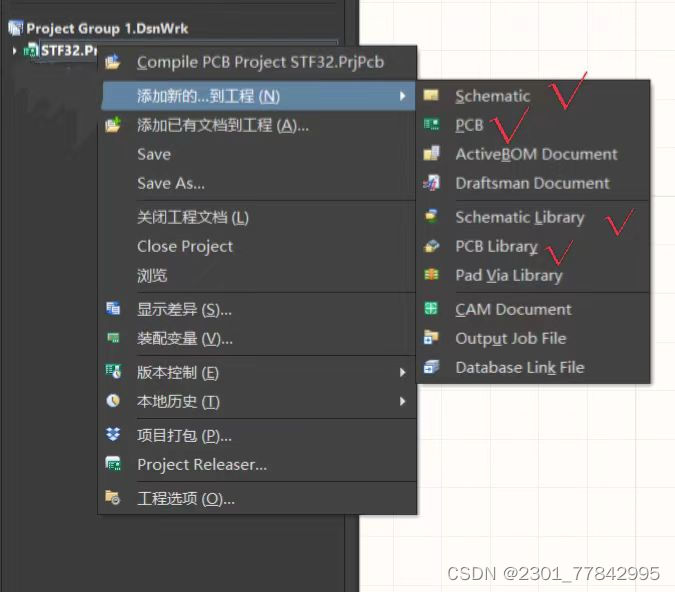
二、画原理图
导入原理图库
(如果没有相应的元件库,自己画也可以)

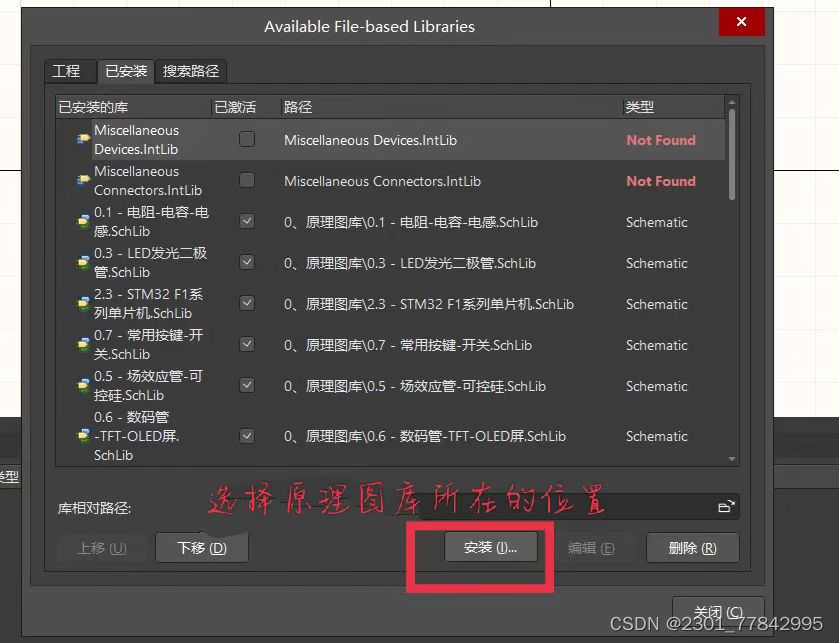
选择自己需要的元器件 导入

这是一个贴片电容(现在在 SCH Library)
复制——Projects原理图库——到SCH Library粘贴
然后依次导入所需的所有元器件, 画原理图时在此处复制粘贴元器件即可(此时的元器件还未标注,可以双击修改,也可以画完整个原理图后统一标准)


放置导线、端口、网络标签

也可以在此选择,右击还会出现不同的端口等等(或者使用快捷键)
设置栅格的大小
(方便调整器件使其排列地更加整齐)
标注
统一标注原理图

标注的顺序一般选择Across Then Down
Reset All——更新更改列表

接受变化——验证变更——执行变更
三、PCB
导入PCB库
按照导入原理图库的方法导入PCB库
封装原理图




添加——浏览——选择对应的PCB封装即可——确认——接受变化——验证变更——执行变更
完成原理图封装后,生成PCB

接受变更——验证变更——执行变更
PCB布局
生成PCB之后,先画个边框(在Keep-Out Layer层,放置线条)
布局的时候,要考虑到怎么样布局最合理、最方便布线,以及元器件的功能 ,还要按模块布局
布线
布线的时候,要考虑到怎么样布线线更短;布线的时候呈现钝角,尽量不要出现直角,更不要有锐角;一般情况下线宽10mill,电源线需要加粗到30mill左右;顶层和底层的线需要打过孔使其导通
铺铜

顶层和底层都需要铺铜,且网络为GND


若PCB有所改动,可选中铺铜区域重选中的铺铜or所有铺铜重铺

设计规则检查

运行DRC

生成设计报告(如有错误,双击可查看)
可通过修改设计规则来,减少报错

例如,丝印的距离可改为0mill

下图表示 未连接

下图表示 天线效应

将所有的错误修改完毕后,需要重新铺铜!然后再次运行DRC,直到没有错误即可。
B站部分
在b站上也学习了一下AD画图,也有部分硬件知识是在b站上通过视频学习了解的

硬件部分
通过硬件工程师炼成之路笔记了解了一些
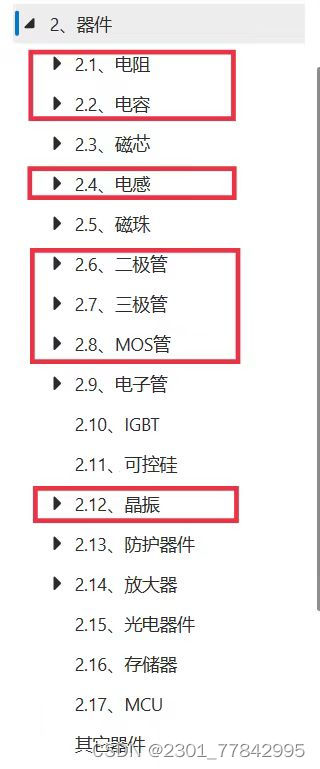


























 被折叠的 条评论
为什么被折叠?
被折叠的 条评论
为什么被折叠?








